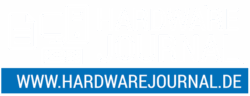Wer produktiv arbeiten will, muss schnell zwischen Fenstern wechseln oder mehrere Programmfenster parallel nutzen. Gerade in Windows 11 gibt es eine einfache, aber kaum bekannte Tastenkombination, um ein Programm mehrfach zu starten – ganz ohne Umwege über das Startmenü oder die rechte Maustaste. Dieser Ratgeber zeigt, wie Sie mit einem einfachen Trick ein zweites Fenster öffnen und Ihre Arbeitsfläche clever erweitern.
Warum zwei Fenster desselben Programms sinnvoll sind
Ob beim Kopieren von Dateien, Bearbeiten mehrerer Word-Dokumente oder parallelen Recherchen im Browser – ein zweites Fenster derselben Anwendung spart Zeit und Nerven. Statt ständig zwischen Tabs oder Fenstern zu wechseln, behalten Sie den Überblick und können Inhalte bequem nebeneinander darstellen. Besonders im Datei-Explorer oder in Office-Programmen ergibt sich dadurch ein deutlich effizienterer Workflow.
Die Tastenkombination: Shift + Klick auf die Taskleiste
Die zentrale Kombination, um eine zweite Instanz eines Programms zu öffnen, lautet:
Shift + Linksklick auf das Programmsymbol in der Taskleiste
Diese Tastenkombination funktioniert mit nahezu allen Anwendungen, die Mehrfachinstanzen unterstützen. Dazu gehören unter anderem:
- Datei-Explorer: Zwei Ordner gleichzeitig öffnen, um Dateien zu verschieben
- Browser (Chrome, Edge, Firefox): Unabhängige Fenster für verschiedene Aufgaben
- Microsoft Word oder Excel: Mehrere Dokumente parallel bearbeiten
- Bildbearbeitung, Code-Editoren, PDF-Viewer: Gleichzeitiger Zugriff auf mehrere Projekte

So funktioniert es in der Praxis
Sie haben den Datei-Explorer bereits geöffnet, möchten aber ein zweites Fenster starten? Halten Sie einfach die Umschalttaste (Shift) gedrückt und klicken Sie mit der linken Maustaste auf das Explorer-Symbol in der Taskleiste. Sofort öffnet sich ein neues, unabhängiges Fenster – kein Tab, keine Klon-Ansicht, sondern ein eigenständiges Programmfenster.
Diese Methode ist besonders hilfreich, wenn Sie zwei Speicherorte vergleichen, Dateien verschieben oder kopieren wollen. Auch in Office oder beim Programmieren macht sich diese Technik bezahlt.
Mehrere Fenster effizient anordnen
Windows 11 bietet mit Snap Layouts und Tastenkombinationen zusätzliche Möglichkeiten, mehrere Fenster komfortabel anzuordnen:
- Windows-Taste + Pfeiltaste links/rechts: Fenster auf Bildschirmhälfte andocken
- Windows + Z: Snap Layouts anzeigen und nutzen
- Alt + Tab: Schnell zwischen allen offenen Fenstern wechseln
So kombinieren Sie das Öffnen mehrerer Fenster mit einer übersichtlichen Darstellung und sparen wertvolle Arbeitszeit.
Wichtige Hinweise & Einschränkungen
Nicht alle Programme lassen sich mehrfach starten. Manche Anwendungen (z. B. manche Tools oder Apps aus dem Microsoft Store) erlauben nur eine Instanz. In solchen Fällen funktioniert Shift + Klick nicht. Hier kann es helfen, das Programm ein zweites Mal über das Startmenü zu starten oder spezielle Parameter zu nutzen.
Fazit: Kleine Kombination, großer Effekt
Mit Shift + Klick öffnen Sie blitzschnell ein zweites Fenster eines Programms und arbeiten deutlich effizienter. In Verbindung mit den Snap-Funktionen von Windows 11 entsteht eine flexible und produktive Multitasking-Umgebung – ideal für alle, die mehr aus ihrem Desktop herausholen wollen.
Über die Autoren:
Das Redaktionsteam von Hardwarejournal.de besteht aus erfahrenen Technik-Fans und langjährigen Community-Mitgliedern der IT- und Hardware-Szene. Praxisnah berichten wir über aktuelle Entwicklungen rund um PC-Komponenten, Software-Trends sowie digitale Technologien. Dabei ist es unser Ziel, komplexe Inhalte verständlich aufzubereiten und praktische Tipps zu geben.